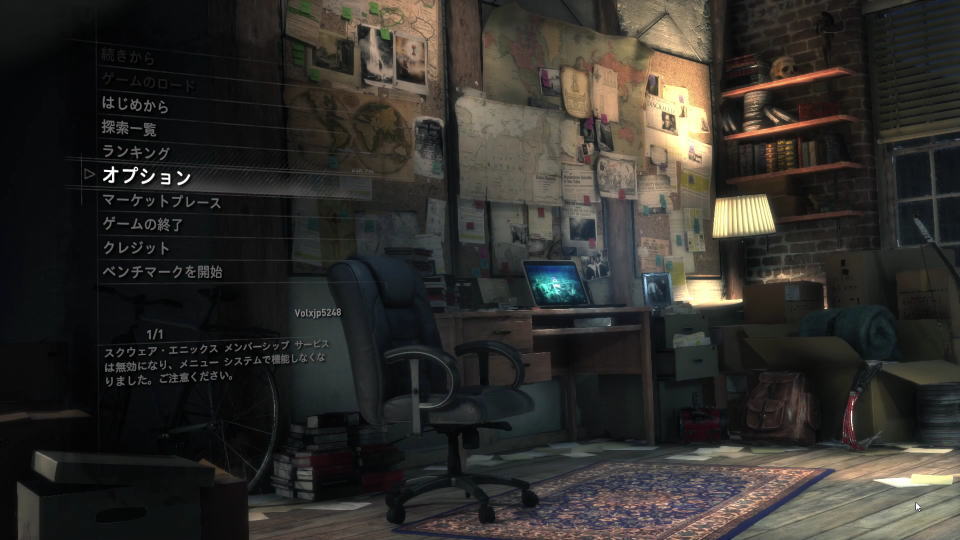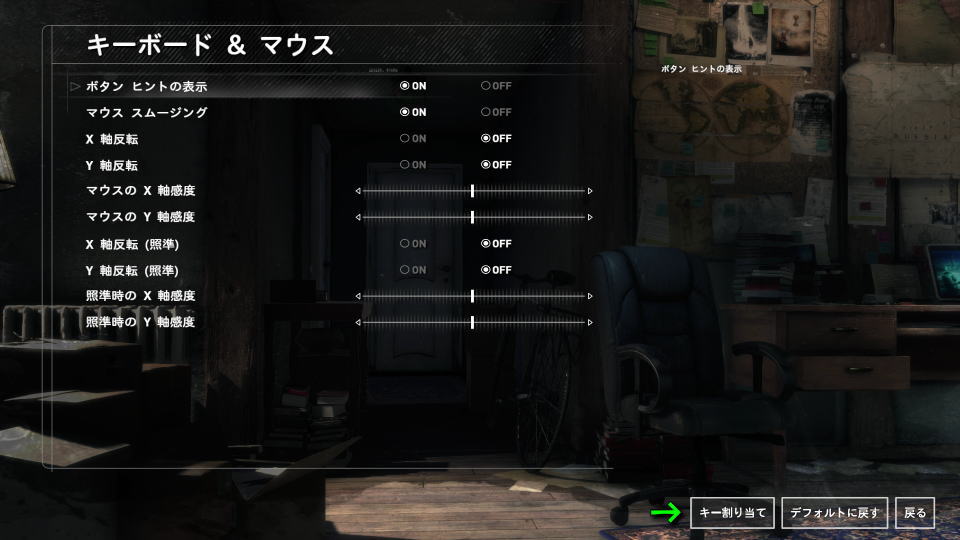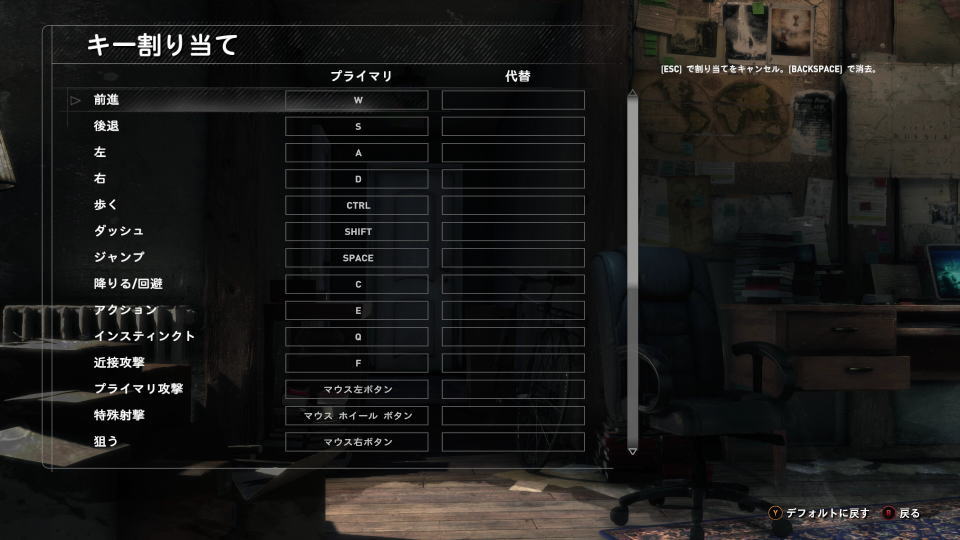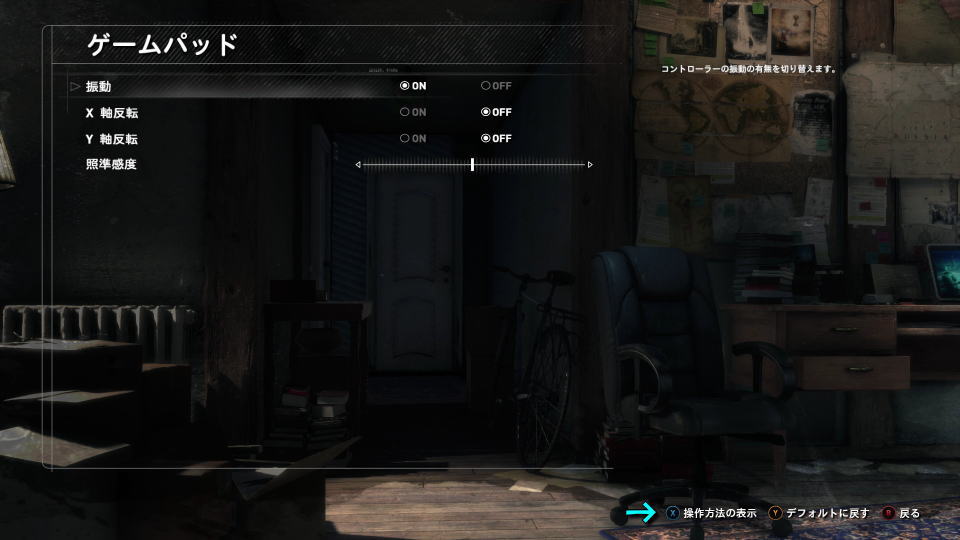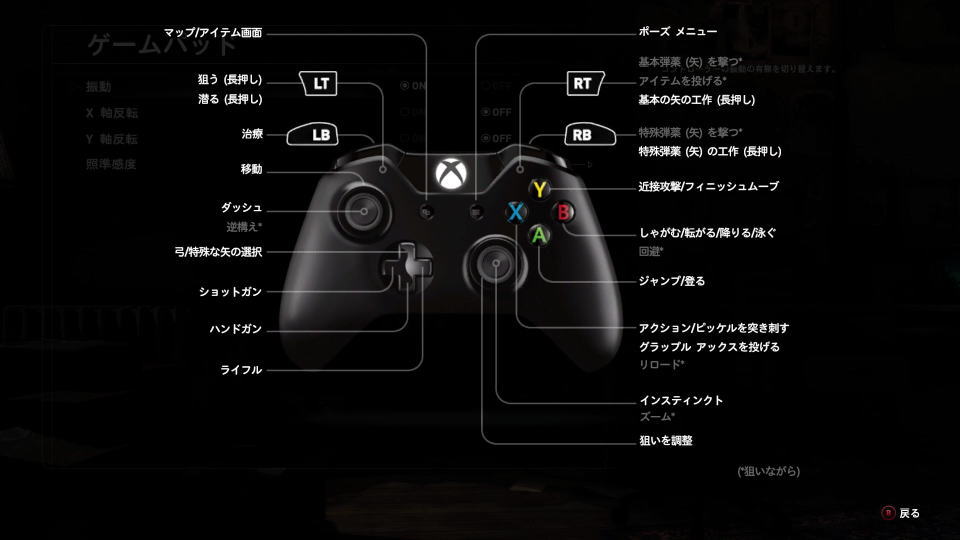映画のような美麗な映像で究極のサバイバルアクションが楽しめる、ライズ オブ ザ トゥームレイダー。
今回の記事ではこの「Rise of the Tomb Raider」のキーボードや、コントローラーの設定を解説します。
Rise of the Tomb Raiderの操作を確認する方法
ライズ オブ ザ トゥームレイダーの操作を確認するには、起動後のタイトルメニューから「オプション」に進みます。
オプションに移動したら、操作するデバイスに応じて「キーボード&マウス」か「ゲームパッド」を選択します。
Rise of the Tomb Raiderのキーボード設定
ライズ オブ ザ トゥームレイダーの「キーボード設定」を確認するには、右下の「キー割り当て」を選択します。
するとこのように、プライマリと代替の2種類のキーを任意で割り当てることができます。
また右下のフォームに「任意の文字列」を入力すると、その文字が含まれる行のみ検索できます。
| キーボード | 操作方法 |
|---|---|
| 前進 | W |
| 後退 | S |
| 左 | A |
| 右 | D |
| 歩く | Ctrl |
| ダッシュ | Shift |
| ジャンプ | Space |
| 降りる / 回避 | C |
| アクション | E |
| インスティンクト | Q |
| 近接攻撃 | F |
| プライマリ攻撃 | 左クリック |
| 特殊射撃 | ホイールクリック |
| 狙う | 右クリック |
| ズーム | Z |
| リロード | R |
| 治療 | V |
| 次の武器を選択 | |
| 前の武器を選択 | |
| 弓を選択 | 1 |
| ハンドガンを選択 | 2 |
| ライフルを選択 | 3 |
| ショットガンを選択 | 4 |
| 逆構え | Shift |
| ポーズメニューを開く | Esc |
| マップ | Tab |
Rise of the Tomb Raiderのコントローラー設定
ライズ オブ ザ トゥームレイダーの「コントローラー設定」を確認するには、右下の「操作方法の表示」を選択します。
グレーアウトしている項目は「狙いながら」行うことで発生します。
補足としてXbox Game Pass版では、普段利用しているDUALSHOCK 4が反応しませんでした。
| ゲームパッド | Xbox | DUALSHOCK 4 |
|---|---|---|
| マップ / アイテム画面 | ビュー | タッチパッド |
| 狙う / 潜る | LT長押し | L2長押し |
| 治療 | LB | L1 |
| 移動 | Lスティック | |
| ダッシュ | L3 | |
| 逆構え | 狙いながらL3 | |
| 弓 / 特殊な弓の選択 | 方向パッド上 | 方向キー上 |
| ショットガン | 方向パッド左 | 方向キー左 |
| ハンドガン | 方向パッド下 | 方向キー下 |
| ライフル | 方向パッド右 | 方向キー右 |
| ポーズメニュー | メニュー | OPTIONS |
| 基本弾薬(矢)を撃つ / アイテムを投げる | 狙いながらRT | 狙いながらR2 |
| 基本の矢の工作 | RT長押し | R2長押し |
| 特殊弾薬(矢)を撃つ | 狙いながらRB | 狙いながらR1 |
| 特殊弾薬(矢)の工作 | RB長押し | R1長押し |
| 近接攻撃 / フィニッシュムーブ | Y | △ |
| しゃがむ / 転がる / 降りる / 泳ぐ | B | ○ |
| 回避 | 狙いながらB | 狙いながら○ |
| ジャンプ / 登る | A | × |
| アクション / ピッケルを突き刺す / グラップル アックスを投げる | X | □ |
| リロード | 狙いながらX | 狙いながら□ |
| インスティンクト | R3 | |
| ズーム | 狙いながらR3 | |
| 狙いを調整 | Rスティック | |
Xbox Game Passを約半額で使う方法
お得に「Xbox Game Passを約半額で使う方法」は、別記事で詳しく解説しています。
-

-
【必見!】Xbox Game Passで損しない方法【半額以下】
ゲームライフをより充実させてくれるXbox Live Goldと、その上位版であるXbox Game Pass Ultimate。
今回の記事ではこれらの「サブスクリプション」を、通常の半額以下で利用する方法について解説します。続きを見る
公式サイト:ライズ オブ ザ トゥームレイダー